
电脑爱好者都喜欢使用开始里的运行命令去解决一些电脑问题,但win7系统中,在开始里却看不到运行命令入口,让不少用户抓狂,小编初次也遇到类似的问题,不过通过慢慢分析查找也找到了不少方法,这里总结下分享给大家。
运行是电脑打开程序的一种方式,win7系统用户反馈自己电脑使用的情况不知道怎么打开运行的操作,也不知道在哪里,更别说查看了。想要知道怎么打开win7运行操作的话。跟随小编脚步一起看看win7系统怎么找到运行和运行的使用方法。
win7运行在哪图文解说
首先点击开始菜单。在开始菜单空白处点击右键,再点击属性。
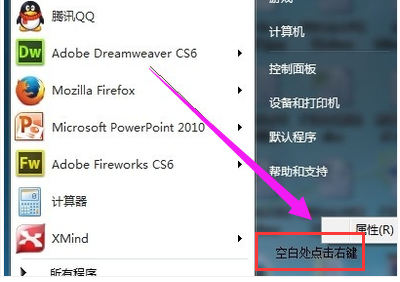
运行图-1
进入属性后点击“【开始】菜单”选项卡里面的自定义。注:进入后默认的页面就是“【开始】菜单”。
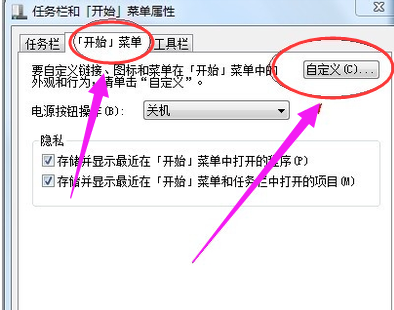
开始运行图-2
把滚动条拉倒最下面,就会看到运行命令选项。
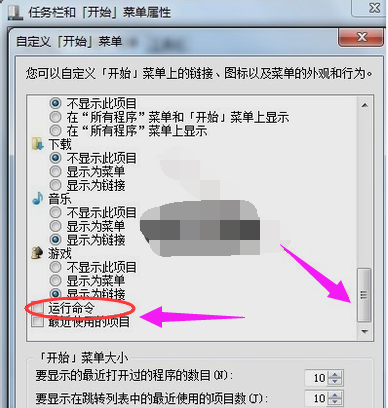
系统运行图-3
点击在运行命令前面勾选
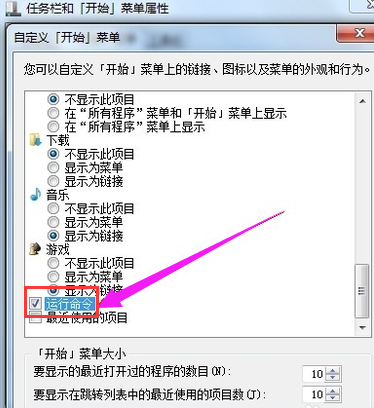
win7图-4
在开始菜单里面就会出现运行选项了。
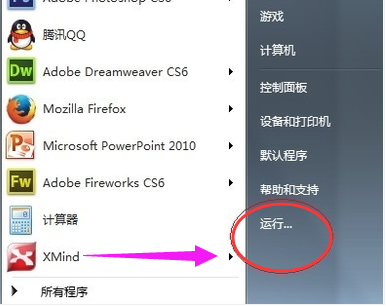
运行图-5
最简单的办法当然就是,通过键盘 Win+R键 就可以调用啦
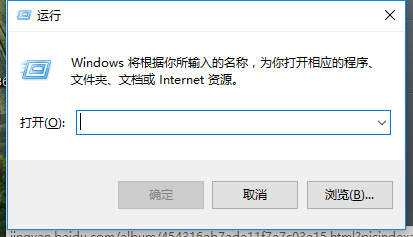
系统运行图-6
其实win7系统运行键就在,附件里面可以找到具体如图位置,开始菜单---附件---运行
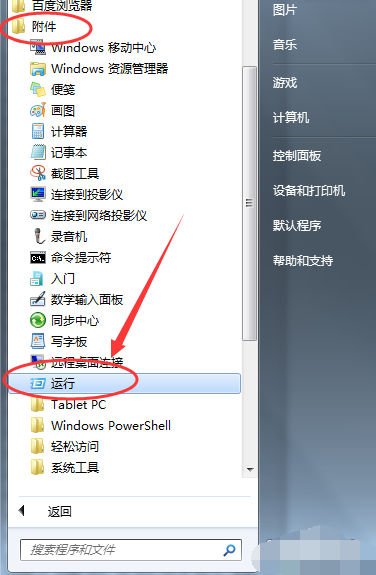
win7图-7
直接输入命令法
除此之外,其实对于win7系统而言。就算没有【运行】
你直接在搜索地址栏输入命令,也可以呢
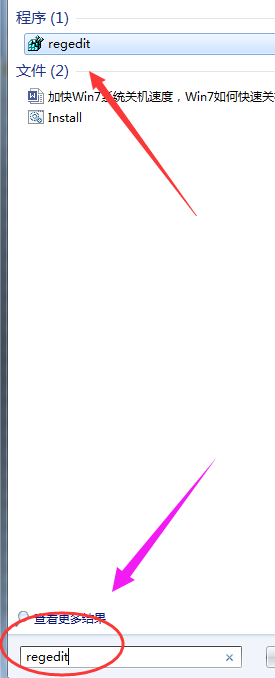
系统运行图-8
对于win系统的内置命令,会默认调用第一个就是运行的程序了。如注册表
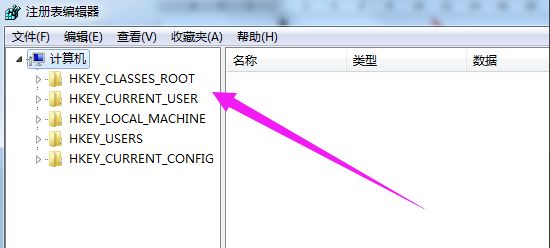
win7图-9
小伙伴们看完小编为您带来的内容小编教你win7运行在哪了吗?是不是一下子明朗了许多呢!更多有趣实用的游戏攻略都在游戏6~,ux6为您带来轻松愉悦的阅读体验(๑•ᴗ•๑)!